Объекты "РП" (Расчётное Помещение) и "РТ" (Расчётная Точка)
Выполненное на предыдущих этапах размещение в рабочем поле зданий и построение фасадов позволяет перейти к расстановке расчётных помещений.
Расчётное помещение (РП), окно и расчётная точка (РТ) представляют собой единый информационно-расчётный блок, ни один из элементов которого не имеет самостоятельного расчётного значения. Размещения окна (окон) и расчётной точки невозможно без построения рабочего помещения.
Расчётное помещение
Построение РП частично рассмотрено в разделе "Быстрый старт", но в силу значимости этого объекта для расчётов, алгоритм построения имеет смысл повторить в более полном изложении.
Построение РП начинается кликом на кнопке-команде "РП" в центральной части командной строки.
Далее нужно выбрать фасад, на котором РП будет размещено. Кликом на фасаде выполняется привязка левой стены РП к фасаду. Перемещая курсор относительно линии фасада задаётся его будущее положение - с той или другой стороны фасада. Окно подсказки при этом показывает положение привязки начальной точки к правому и левому краям фасада. Следующий клик фиксирует положение левой стены РП на фасаде и примерно намечает глубину помещения (непосредственно глубина будет задана позже).
Смещение курсора вдоль фасада задаёт ширину помещения. При этом нет необходимости в точном графическом задании ширины - если ширина в метрах известна, соответствующее значение можно ввести с клавиатуры в панели параметров (она меняет вид на параметры РП) - ширина помещения будет зафиксирована этим значением.
Смещение курсора в сторону фасада задаёт глубину помещения. Если глубина известна, её также можно ввести с клавиатуры.
Следующий клик задаёт толщину стены, и последний - смещение внешней стены РП относительно плоскости фасада. Ввод с клавиатуры для этих параметров также доступен. Значение смещения со знаком "-" означает вынос стены РП за плоскость фасада, положительное смещение - отступ внутрь здания. Отступ применяется при сложной пластике фасада, чтобы не отрисовывать все фасадные выступы (излишняя деталировка фасадов не только усложняет работу, но сказывается на скорости работы в больших проектах и перегружает отчёт избыточной и бесполезной информацией).
Увеличение масштаба рабочего поля позволяет выполнять построения с точностью до 1 см, но следует помнить, что все построения позже можно изменить или уточнить в панели параметров РП, поэтому точность построений пользователь определяет исходя из собственных предпочтений:

Впоследствии все заданные размеры можно редактировать графически, двигая соответствующие элементы курсором - при наведении на редактируемый элемент курсор меняет вид, а редактируемый элемент меняет цвет на малиновый,:
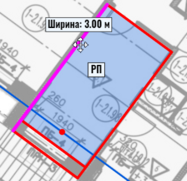
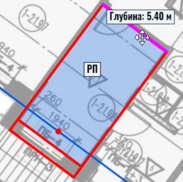

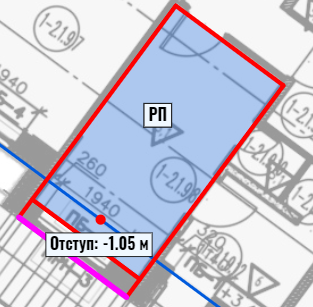
Также можно переместить всё помещение, двигая красную точку-маркёр по линии фасада.
В новых проектах по умолчанию KEO.EXPERT задаёт для размещения новых РП первый этаж. Это можно увидеть в левой части строки этажей (над рабочим полем):
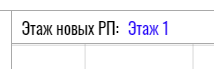
Здесь же кликом на "Этаж 1" можно открыть выпадающий список всех этажей всех зданий проекта и перейти на любой из этажей, имеющийся в структуре выбранного здания для размещения новых РП. Напомним, что если здание создано без структуры этажей, только как затеняющий объект, размещение РП на его фасадах невозможно - при наведении курсора на фасад появится запретительный значок.
Для создания РП на другом этаже следует перейти на требуемый этаж в списке всех доступных этажей левой части строки этажей:

При переходе на другой этаж, в данном случае, второй, помещения других этажей пропадают, но их наличие можно проверить наведя курсор на интересующий фасад - помещения на других этажах "проявятся" тонким серым контуром:
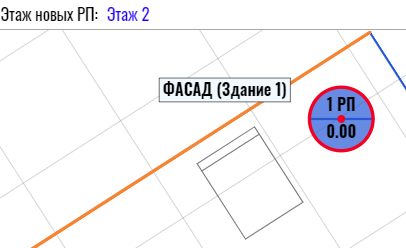
При наведении курсора на здание "проявятся" помещения всех этажей на всех фасадах здания.
Выбираем другой фасад того же здания и строим РП на 2 этаже, повторив описанную выше последовательность действий. В результате в правой части строки этажей для удобства навигации по этажам и помещениям появляется полный перечень этажей, на которых имеются РП. В данном случае - первый и второй:
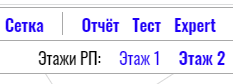
Число РП на активном этаже показано в левой части панели этажей, число РП в здании - на значке здания:
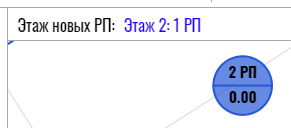
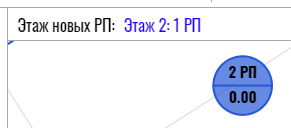
Если какое-либо РП находится в активном состоянии, например, выбрано кликом, оно выделяется красными контуром,
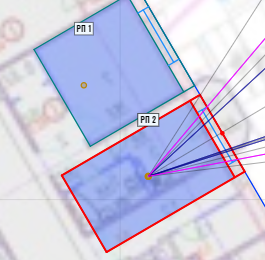
а в панели параметров появляется блок настроек параметров помещения:

Обозначение РП ограничено 17-20 символами, иначе впоследствии оно не впишется в соответствующую ячейку отчёта. В поле наименования действует соответствующее ограничение на допустимое количество символов.
Как правило в обозначении указывается этаж и номер помещения по экспликации (например «2.25»). В развёрнутые обозначения могут быть добавлены номер корпуса и буквенные расширения (например «3.2.256.к» - корпус 3, этаж 2, кв. 256, кухня).
Для корректного представления списка помещений в отчёте, когда №10 ставится не после №1, а после №9, есть два решения:
1. Обозначения 1-9 использовать в написании 01-09.
2. В обозначениях 1-9 перед цифрой ставить знак # - #1-#9. При этом знак # будет виден только в окне параметров РП, но не будет отражаться в отчётах. В отчётах будут отражены только цифры - 1, 2, 3... 9, 10, 11...
При необходимости дополнения названия какой-либо информацией, приводящей к превышению допустимого числа символов, дополнительную информацию можно внести в поле "Комментарий". Комментарий будет включён во все отчётные таблицы и формы KEO.EXPERT как неотъемлемый атрибут РП. В комментарии можно отразить значимые особенности конкретного РП или принятых в нём расчётных параметров, например «глубина РП принималась усреднёно по жилой зоне и кухне нише». Не следует указывать в комментарии назначение помещения. Назначение указывается ниже – в поле «Функц. назначение».
Этаж, на котором РП было построено, при необходимости может быть изменён кликом в поле этажа и выбором любого другого из выпадающего списка этажей, доступных в этом здании.
Размеры помещения - ширина, глубина, толщина стены, отступ от фасада, заданы при построении помещения и могут редактироваться после клика в соответствующем поле.
Смещение от уровня этажа может быть задано со знаком плюс или минус. Применяется при повышении/понижении отметки пола одного-двух помещений или если перепад незначительный. Если перепад отметок значительный (например, антресоль) и помещений несколько, имеет смысл использовать возможности промежуточного этажа (см. Промежуточные этажи).
Цвет на генплане по умолчанию задаётся по цвету здания. При необходимости выделения отдельных помещений цвет может быть кликом в поле "По зданию" изменён на "Значение", после чего кликом на цветном прямоугольнике можно выбрать желаемый цвет.
Запрет графического редактирования позволяет защитить построенное РП от случайных изменений. Изменение значений в окне параметров при этом остаются доступны.
Функциональное назначение
Эта группа параметров существенно облегчает работу пользователя, избавляя его от поиска конкретных значений в нормативной литературе. Требования к положению расчётной точки и другие нормативные требования загружаются автоматически в соответствии с выбранным типом помещения.
Кликом в поле «Выбрать из списка» (выделено красным) открывается окно выбора функциональной группы зданий. После выбора функциональной группы открывается колонка с назначением помещений. При выборе в обеих колонках под полями выбора даются комментарии и пояснения, существенные для выбранных зданий и помещений. Выбор завершается кликом на «сохранить» в нижней части окна.
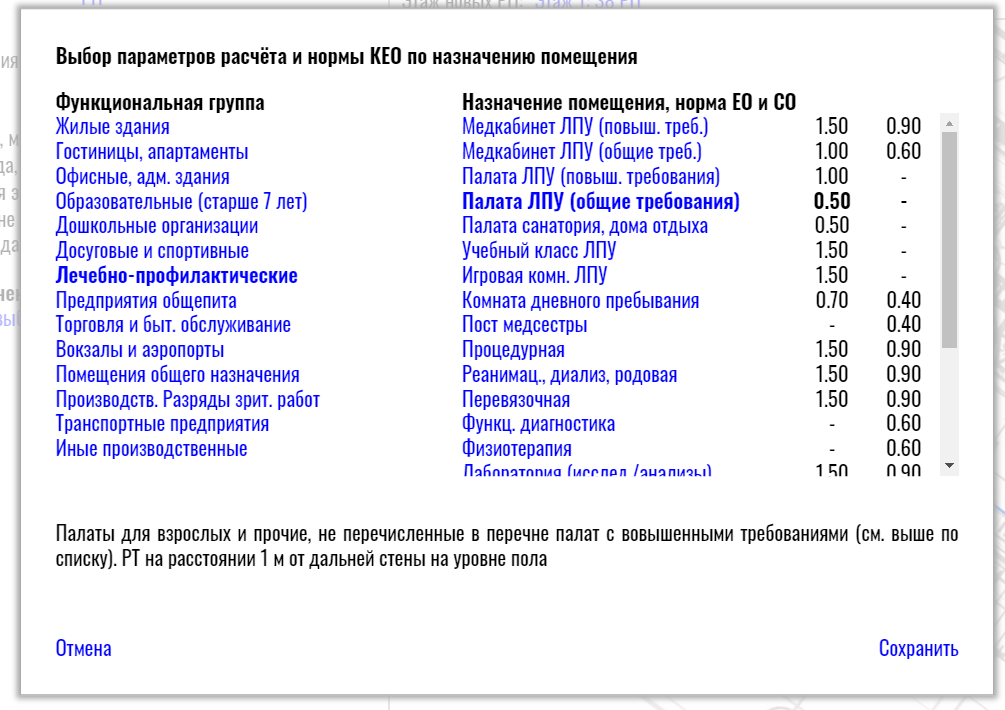
В случае, если помещение имеет назначение, отсутствующее в предложенных списках, можно вписать пользовательское название в строке "По выбору из списка".

В этом случае именно пользовательское назначение будет в дальнейшем включено во все отчёты. Нормативные особенности выбранного ранее назначения будут сохранены в новом назначении. Вернуться в окно выбора назначения РП можно кликом на выбранном ранее назначении.
После выбора функционального назначения на плане РП в рабочем поле появляется расчётная точка, соответствующая её нормативно оговоренному расстоянию от стен.
Расчётные точки (РТ) меняют свой цвет в зависимости от высоты рабочей поверхности:
- песочный - на уровне пола;
- синий - на высоте 0,8 от пола;
- красный - при вводе пользовательского значения.
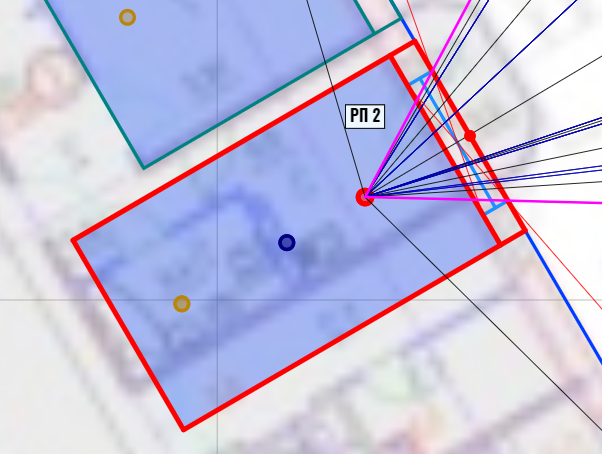
Рассмотрим группу параметров "Функциональное назначение":

К. отраж. внутр. - средневзвешенный коэффициент отражения внутренних поверхностей помещения. По умолчанию выставляется нормативно оговоренный параметр - 0,55 для зданий и помещений жилого и общественного назначения и 0,50 для зданий и помещений производственного назначения. KEO.EXPERT предлагает ещё два варианта - "Значение" и "Расчёт":
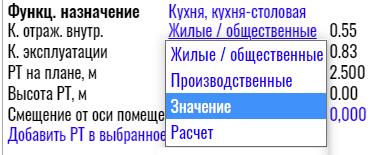
Выбор "Значение" даёт возможность ввести пользовательское значение параметра.
Во избежание случайных ошибок для коэффициента отражения введен диапазон допустимых значений 0,10-0,90.
Кликом на "Расчёт" открывается всплывающее окно расчёта коэффициента отражения по заданным параметрам:
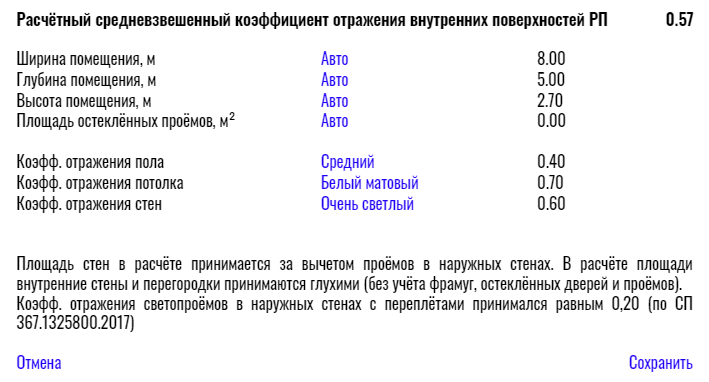
Первые четыре строки можно оставить в режиме "Авто", если расчёт выполняется на всё помещение и размеры соответствуют указанным в окне параметров РП. Если расчёт выполняется для части помещения (например, для зоны с достаточным ЕО), "Авто" следует изменить на "Значение" и ввести реальные габариты помещения и светопроёмов:

Иначе расчёт будет сделан для расчётной зоны, что неверно.
Ниже в окне расчёта средневзвешенного коэффициента отражения идёт командный блок с возможностью установки коэффициентов отражения отделочных материалов. Напомним, что часть вариантов светлоты отделки носит справочный характер (в списке выделены фиолетовым) и могут использоваться только как ориентировочные параметры:

В выпадающем меню вариантов отделки есть также возможность задать "Значение" и ввести конкретный параметр. Итоговое расчётное значение показано в правом верхнем углу окна.
Сохраняем или отменяем расчёт соответствующими командами в нижней части окна.
Коэффициент эксплуатации - следующая строка группы "Функциональное назначение". Принимается в соответствии с нормативными требованиями к данному типу помещений, однако следует учитывать два фактора:
- в любых помещениях, прежде всего в производственных, коэффициент эксплуатации может колебаться в зависимости от влажности и концентрации пыли. Реальные значения следует уточнять по СП 52.
- в любых помещениях, прежде всего в производственных, коэффициент эксплуатации может колебаться в зависимости от влажности и концентрации пыли. Реальные значения следует уточнять по СП 52.
- предлагаемые программой коэффициенты соответствуют вертикальному остеклению, тогда как остекление может быть и наклонным. В этом случае по СП 52 следует подобрать соответствующее значение для конкретного угла наклона остекления.
Программа предлагает только наиболее употребляемые варианты условий среды при вертикальном остеклении:
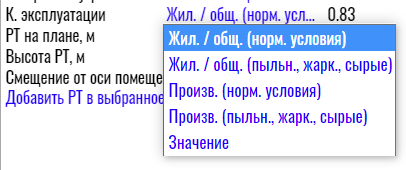
Положение РТ на плане - в зависимости от назначения помещения KEO.EXPERT задаёт нормативно оговоренное для него положение РТ в центре или на определённом расстоянии от внутренней стены. В случаях, когда в РП возможно два нормативно оговоренных положения РТ, выбор положения РТ предлагается сделать на этапе выбора функционального назначения, например:

Можно также задать пользовательское значение отступа от стены с окном, например, при определении зоны с достаточным ЕО.
Высота РТ - как правило в различных типах помещений возможно 2 нормативно оговоренных положения РТ по высоте - на полу (высота 0.00) и на условной рабочей поверхности (высота 0.80 от пола). Исключение составляют классы детских образовательных организаций, в которых КЕО нормируется "на поверхности стола". Поскольку в разных возрастных группах используются различные по высоте комплекты мебели, на этапе выбора функционального назначения школьного класса пользователю предлагается выбрать положение РТ на высоте 0,80 м ("Учебный кабинет") или кабинет соответствующий конкретной возрастной группе:

Смещение РТ от оси помещения. KEO.EXPERT позволяет при необходимости смещать РТ с оси помещения. Это требуется, в частности, при определении зоны с достаточным ЕО либо при расчётах в крупногабаритных производственных помещениях с различными функциональными зонами. Расчёт в этом случае учитывает изменение геометрических КЕО неба и здания с учётом изменения положения РТ относительно окон.
Все вышеперечисленные параметры этой группы могут быть изменены "вручную" кликом на любой синей кнопке-команде, или выбором в выпадающих списках опции "Значение":
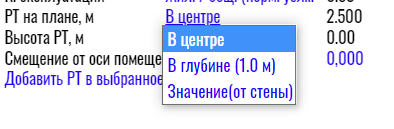
Формально группа параметров "Функциональное назначение" относится не к расчётному помещению, а к расчётной точке. Это позволяет разместить в РП две и более РТ с разным назначением, например, кухня-ниша и гостиная.
Добавить РТ в помещение можно кликом на соответствующей кнопке-команде. В этом случае появляется дополнительный командный блок "Расчётная точка":

Новая расчётная точка наследует параметры предыдущей, включая функциональное назначение. При необходимости все параметры могут быть изменены. Кликом на имя (номер) РТ выпадает список всех РТ в помещении, где можно выбрать требуемую.

Ниже имени (номера) РТ предусмотрено поле "Комментарий"
Удалить дополнительную РТ можно кликом на соответствующей команде справа от обозначения РТ.
Действия с РП в рабочем поле
Копирование РП - при выделенном (активном) РП копирование и вставка выполняются сочетанием клавиш CTRL+C / CTRL+V. При вставке копии программа предложит выбрать фасад и точку привязки копии. При этом можно расположить копируемое РП с другой стороны фасада (выполнить это редактированием исходного РП (без копирования) невозможно):

Исходное РП можно вставить на тот же фасад или на любой другой. Возможность группового копирования и вставки (нескольких РП одновременно) не предусмотрена, но возможна многократная вставка исходного РП с последующим групповым редактированием (см. далее).
Включение РП в группу редактирования возможно последовательным кликом на требуемых РП с нажатой
клавишей SHIFT, либо после выбора кликом исходного РП - прямоугольным выделением мышью в рабочем поле.
Аналогично происходит исключение из выборки.
Аналогично происходит исключение из выборки.
Сочетание клавиш "CTRL+X" позволяет вырезать помещение (с окнами) для последующей вставки (аналогично "CTRL+C", но с удалением исходного РП).
Удаление выделенного помещения (группы помещений) выполняется клавишей DELETE.
Копирование РП с несколькими светонесущими стенами рассмотрено в разделе Стена.
Групповое редактирование РП
Оба способа добавления РП в выборку с нажатой клавишей SHIFT - кликами и прямоугольным выделением, предполагают, что какое-то помещение было выбрано первым. После включения нескольких помещений в выборку панель параметров РП меняет вид:
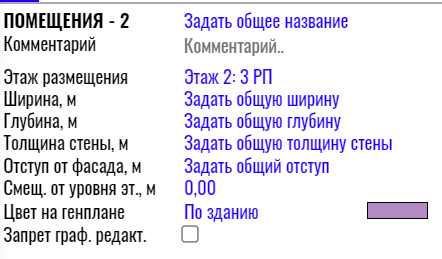
В первой строке указано число РП в выборке. Далее следуют параметры, поля которых меняются на "Задать общую..." в случае, если их значения различаются у РП, попавших в выборку.
Если требуется применить какие-либо параметры первого помещения ко всем другим, достаточно кликнуть на кнопку-команду "Задать общую...". Соответсвующее значение первого выбранного помещения будет присвоено всем РП выборки.
Можно всем РП в выборке задать новое значение требуемого параметра. Для этого после клика на "Задать общую" следует изменить значение, заданное по первому выбранному РП, на требуемое.
Ограничения размеров РП
Ширина помещения - не более 150 м, не менее 1,00 м
Глубина помещения - не более 150 м, не менее 1,30 м
Толщина стены - не более 4,0 м, минимальная толщина не ограничена.
Ограничения для РП при работе в тестовом режиме
Тестовый режим дает возможность размещения в рабочем поле только одного РП. Но, выполнив расчёт для одного РП, можно удалить его, и, построив новое, выполнить расчёт для него. При расположении нового РП на том же фасаде исходное РП можно не удалять, а переместить его за точку привязки вдоль фасада с последующим редактированием (при необходимости).
Копирование РП в тестовом режиме не предусмотрено.
Для получения результатов расчёта КЕО остаётся один шаг - построение в наружной стене РП окна (светопроёма). Объект "окно" рассмотрен с следующем разделе.